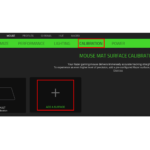Τρόπος χρήσης της λειτουργίας βαθμονόμησης επιφάνειας στο Razer Synapse 3
Η βαθμονόμηση επιφάνειας σάς επιτρέπει να βελτιστοποιήσετε τον αισθητήρα ακρίβειας Razer σε οποιαδήποτε επιφάνεια για καλύτερη παρακολούθηση. Μπορείτε να διαμορφώσετε όλα τα πατάκια ποντικιού Razer και τρίτων με αυτήν τη δυνατότητα.
Για να βαθμονομήσετε το ποντίκι του Synapse 3 Razer, ανατρέξτε στα παρακάτω βήματα:
- Βεβαιωθείτε ότι το ποντίκι σας υποστηρίζεται από το Synapse 3.Σημείωμα: Όλα τα υποστηριζόμενα από το Synapse 3 Razer Mice διαθέτουν βαθμονόμηση επιφάνειας. Για περισσότερες λεπτομέρειες, δείτε Ποια προϊόντα υποστηρίζονται από το Razer Synapse 3;
- Ανοίξτε το Synapse 3.
- Επιλέξτε το ποντίκι που θέλετε να βαθμονομήσετε.

- Κάντε κλικ στο "CALIBRATION" και επιλέξτε "ΠΡΟΣΘΗΚΗ ΕΠΙΦΑΝΕΙΑΣ".

- Εάν χρησιμοποιείτε στρώμα ποντικιού Razer, επιλέξτε το σωστό στρώμα ποντικιού Razer και κάντε κλικ στο "CALIBRATE" για να χρησιμοποιήσετε τα προ-βαθμονομημένα δεδομένα ματ ποντικιού.

- Εάν χρησιμοποιείτε στρώμα ή επιφάνεια ποντικιού Non-Razer, επιλέξτε "CUSTOM" και κάντε κλικ στο "START".

- Κάντε κλικ στο "αριστερό κουμπί του ποντικιού" και μετακινήστε το ποντίκι (σας συνιστούμε να ακολουθήσετε την κίνηση του ποντικιού που εμφανίζεται στην οθόνη για να βαθμονομήσετε σωστά το ποντίκι σας).
- Κάντε ξανά κλικ στο «αριστερό κουμπί του ποντικιού» για να τερματίσετε τη βαθμονόμηση του ποντικιού.

- Αφού βαθμονομήσετε με επιτυχία το ποντίκι σας, το calibration profile θα αποθηκευτεί αυτόματα.